6 Решения за грешката “Aw, Snap!” в Google Chrome

Разберете как да се справите с грешката “Aw, Snap!” в Chrome, с списък на ефективни методи за решаване на проблема и достъп до сайтовете, които желаете.
Една от ключовите функции, които Zoom използва, когато потребителите правят видео разговори, е автоматичното изместване на фокуса въз основа на това кой потребителят говори. В изгледа „Активен високоговорител“ по подразбиране, възможно най-много участници се показват в горната част на прозореца, докато говорещият в момента потребител е поставен на преден план и заема по-голямата част от пространството на екрана. Това е предназначено да привлече вниманието към лицето, което в момента говори и е най-вече ефективно. Функцията обаче може да срещне проблеми, когато говорят няколко души или когато друг потребител има фонов шум, уловен от неговия микрофон.
По подразбиране Zoom показва емисията на вашата уеб камера само в реда с по-малки видеоклипове от уеб камерата в горната част на екрана, дори когато сте активният говорител. Това обикновено не е твърде голям проблем, тъй като всъщност не е нужно да се виждате, когато говорите. Zoom ви позволява да промените това поведение, ако искате. Една от причините, поради които може да искате да промените тази настройка, е, че можете да видите кога сте поели ролята на активен говорител за всички останали, това също действа като потвърждение, че не говорите в заглушен микрофон.
Ако искате да промените настройката, за да можете да виждате вашата уеб камера, когато сте активен високоговорител, ще трябва да влезете в настройките. За да получите достъп до настройките, щракнете върху иконата на вашия потребител в горния десен ъгъл, след което щракнете върху „Настройки“.
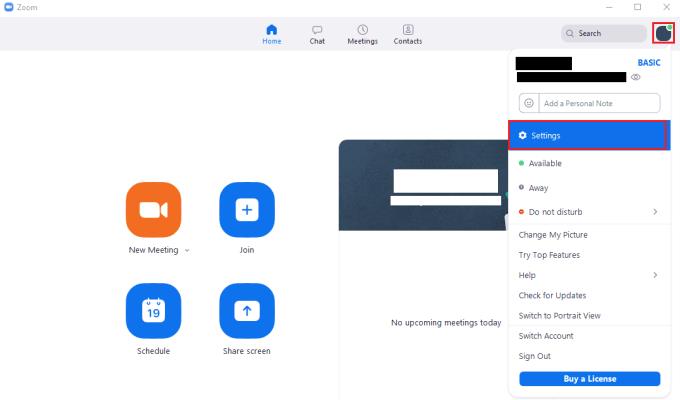
За да получите достъп до настройките на Zoom, щракнете върху иконата на вашия потребител, след това върху „Настройки“ в падащото меню.
След като влезете в настройките, превключете към раздела „Видео“ и поставете отметка в квадратчето с надпис „Вижте себе си като активен говорител, докато говоря“.
Съвет: Тази настройка е ефективна само когато използвате изгледа „Активен високоговорител“. Няма да има никакъв ефект, ако използвате изгледа „Галерия“.
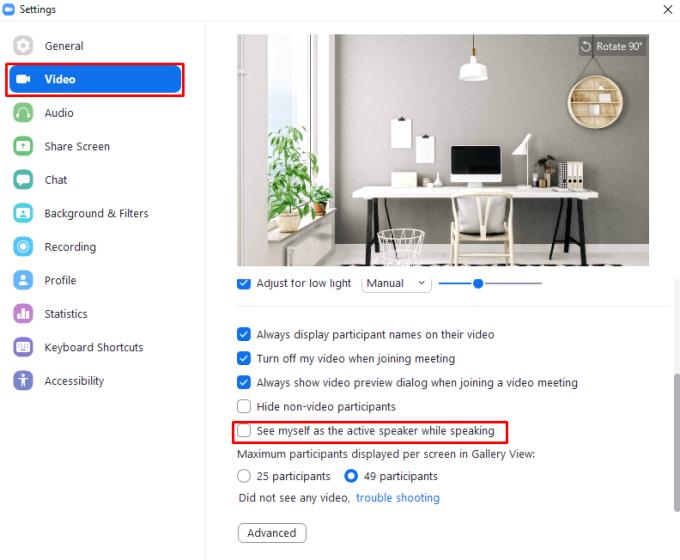
Поставете отметка в квадратчето „Виждам себе си като активен говорител, докато говоря“ в настройките „Видео“.
Разберете как да се справите с грешката “Aw, Snap!” в Chrome, с списък на ефективни методи за решаване на проблема и достъп до сайтовете, които желаете.
Spotify може да има различни обичайни грешки, като например музика или подкасти, които не се възпроизвеждат. Това ръководство показва как да ги поправите.
Изчистете историята на изтеглените приложения в Google Play, за да започнете отначало. Предлагаме стъпки, подходящи за начинаещи.
Имали ли сте проблем с приложението Google, което показва, че е офлайн, въпреки че имате интернет на смартфона? Прочетете това ръководство, за да намерите доказаните решения, които работят!
Ако се чудите какво е този шумен термин fog computing в облачните технологии, то вие сте на правилното място. Четете, за да разберете повече!
В постоянно променящия се свят на смартфоните, Samsung Galaxy Z Fold 5 е чудо на инженерството с уникалния си сгъваем дизайн. Но както и да изглежда футуристично, той все още разчита на основни функции, които всички използваме ежедневно, като включване и изключване на устройството.
Ако не сте сигурни какво означават импресии, обхват и взаимодействие във Facebook, продължете да четете, за да разберете. Вижте това лесно обяснение.
Уеб браузърът Google Chrome предоставя начин да промените шрифтовете, които използва. Научете как да зададете шрифта по ваше желание.
Вижте какви стъпки да следвате, за да изключите Google Assistant и да си осигурите малко спокойствие. Чувствайте се по-малко наблюдавани и деактивирайте Google Assistant.
Как да конфигурирате настройките на блокера на реклами за Brave на Android, следвайки тези стъпки, които могат да се извършат за по-малко от минута. Защитете се от натрапчиви реклами, използвайки тези настройки на блокера на реклами в браузъра Brave за Android.







